Сучасний мобільний телефон став невід’ємною частиною нашого щоденного життя, пропонуючи широкий спектр різноманітних функцій. Проте, активне використання гаджета може викликати певні незручності, які потребують коригування, подібно до того, як ми адаптуємось до різних обставин у повсякденному житті. Щоб вирішити потенційні проблеми, пов’язані з використанням смартфонів, найкращим рішенням є звернення до меню “Налаштування”. Цей розділ доступний на кожному пристрої Android та створений для спрощення використання телефону і налаштування його під індивідуальні потреби. У цій статті ми детально розглянемо меню налаштувань Android, включаючи параметри як для системи в цілому, так і для окремих застосунків. Отже, запрошуємо вас ознайомитися з нашим посібником, де ми розглянемо загальні, спеціалізовані та додаткові налаштування.
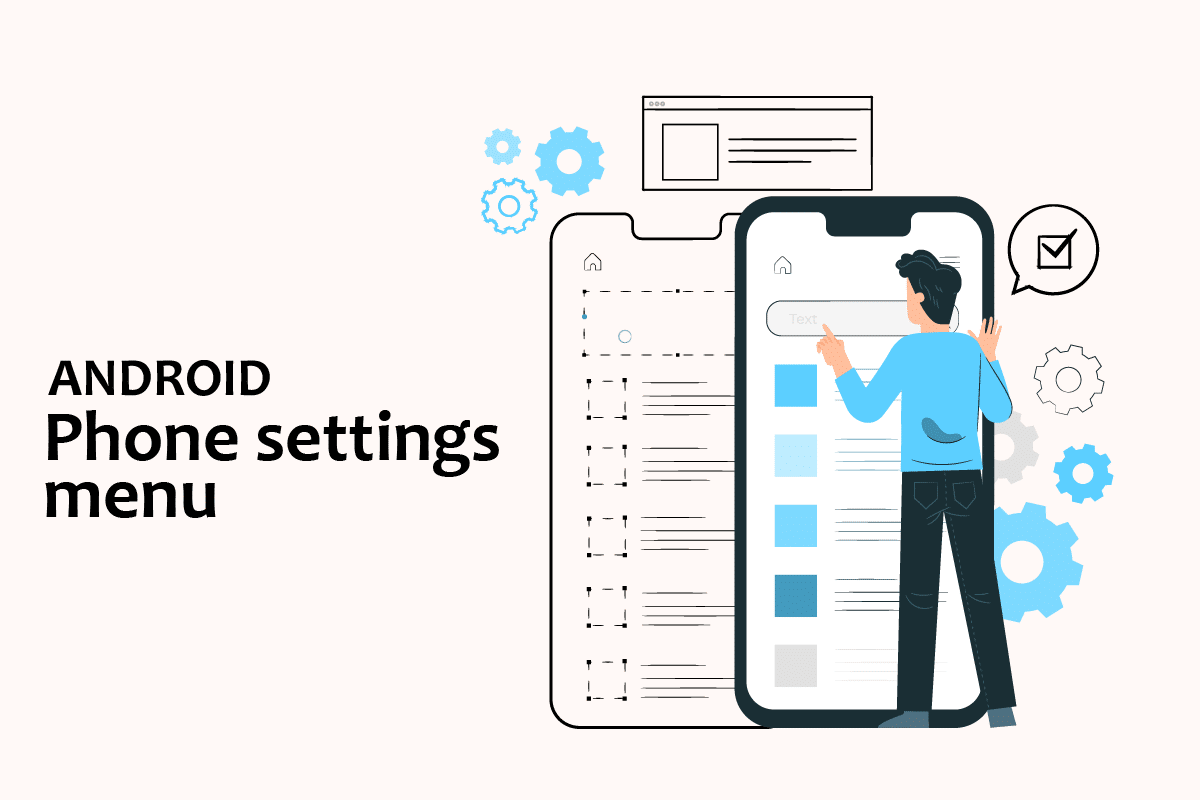
Як відкрити меню налаштувань на вашому Android-пристрої
У цьому розділі ми розглянемо різні способи доступу до різноманітних параметрів на вашому смартфоні Android.
Зверніть увагу: Параметри налаштувань можуть відрізнятися в залежності від виробника вашого пристрою, тому перед внесенням будь-яких змін, переконайтеся, що ви використовуєте правильні розділи. Для прикладу, ми використовували Samsung Galaxy M21.
Як відкрити основні налаштування
Існує декілька способів відкриття програми “Налаштування” на вашому пристрої. Нижче ми пропонуємо всі можливі варіанти доступу до основних налаштувань Android.
Спосіб 1: Через панель сповіщень
Найшвидший спосіб потрапити в меню налаштувань – скористатися панеллю сповіщень. Просто проведіть пальцем від верхньої частини екрана вниз, і ви побачите значок доступу до налаштувань.
Примітка: Цей метод працює для пристроїв з версією Android 4.0 і вище.

Спосіб 2: Через меню програм
Ще один простий спосіб відкрити меню налаштувань – провести пальцем вгору від нижньої частини екрана, де знаходяться всі ваші додатки. Там ви знайдете іконку “Налаштування”.

Спосіб 3. Застосунки налаштувань від сторонніх розробників
Існують спеціалізовані додатки, які можуть надати розширені можливості налаштувань, відмінні від стандартних. Вони дозволяють змінювати параметри окремих програм, наприклад, орієнтацію, яскравість, рівень гучності. Завантажити такі програми можна з магазину Play.

Як змінити різні параметри Android
Далі ми розглянемо покрокову інструкцію зміни певних налаштувань Android.
Спосіб 1. Корекція яскравості екрана
Якщо ви щойно придбали Android-пристрій і хочете налаштувати яскравість дисплея, дотримуйтесь наступних кроків:
1. Відкрийте “Налаштування”.

2. Оберіть розділ “Дисплей”.

3. Налаштуйте рівень яскравості за допомогою повзунка на екрані.

Примітка: Швидко змінити яскравість екрана можна також, просто опустивши панель сповіщень і скориставшись відповідним повзунком.
Спосіб 2. Налаштування Google
Для зміни параметрів вашого облікового запису Google, таких як особиста інформація, безпека, налаштування резервного копіювання даних, перейдіть до відповідного розділу налаштувань. Ось як це зробити:
1. Перейдіть до “Налаштувань”.

2. Знайдіть та натисніть “Google”.

Спосіб 3. Корекція параметрів конфіденційності
У розділі конфіденційності можна вимкнути персоналізацію реклами, переглянути історію дій та налаштувати дозволи для різних додатків. Для доступу до цих параметрів:
1. Відкрийте “Налаштування”.

2. Знайдіть та оберіть розділ “Конфіденційність”.

Спосіб 4. Зміна налаштувань екрана блокування
Блокування екрана забезпечує конфіденційність та запобігає несанкціонованому доступу. Щоб змінити пароль, шаблон чи відбиток пальця, виконайте наступні дії:
1. Відкрийте “Налаштування”.

2. Оберіть “Екран блокування”.

3. Виберіть “Тип блокування екрана”.

4. Підтвердіть існуючий пароль, шаблон чи інший спосіб блокування.
5. Виберіть новий тип блокування.

Спосіб 5. Налаштування клавіатури
Для персоналізації клавіатури, наприклад, зміни мови або типу вводу, виконайте наступні кроки:
1. Відкрийте “Налаштування”.

2. Знайдіть та оберіть “Загальне керування”.

3. Оберіть “Налаштування клавіатури Samsung” (або іншу, якщо вона встановлена) для зміни мови.

4. Налаштуйте параметри мови та автовиправлення у відповідному розділі.
Спосіб 6. Увімкнення параметрів розробника
Параметри розробника відкривають доступ до розширених налаштувань, таких як зміна колірного режиму дисплея, запобігання переходу в режим сну під час заряджання. Для їх активації виконайте такі дії:
1. Відкрийте “Налаштування”.

2. Прокрутіть вниз і знайдіть “Про телефон”.

3. Оберіть “Інформація про програмне забезпечення”.

4. Натискайте на “Номер збірки” 7-8 разів, доки не з’явиться повідомлення про активацію режиму розробника.

5. Тепер, у нижній частині меню налаштувань з’явиться розділ “Параметри розробника”.

Спосіб 7. Зміна програм за замовчуванням
В Android певні додатки використовуються за замовчуванням для виконання конкретних завдань. Щоб змінити додаток, який використовується за замовчуванням, зробіть наступне:
1. Відкрийте “Налаштування”.

2. Знайдіть та оберіть “Програми”.

3. Натисніть “Вибрати програми за замовчуванням”.

4. Виберіть додаток, який ви хочете змінити.

5. Виберіть альтернативний додаток зі списку.

Спосіб 8. Зменшення використання мобільних даних
Якщо ви не використовуєте Wi-Fi або маєте обмежений пакет мобільних даних, увімкнення економії трафіку допоможе вам зберегти ваші дані. Фонові процеси можуть споживати дані непомітно для вас, тому увімкнення режиму економії допоможе вам контролювати їх використання. Ось як це зробити:
1. Відкрийте “Налаштування”.

2. Оберіть “Підключення”.

3. Виберіть “Використання даних”.

4. Оберіть режим “Збереження даних”.

Спосіб 9. Вимкнення геолокації
Якщо ви не хочете ділитися інформацією про своє місцезнаходження з Google чи іншими додатками, виконайте наступні кроки:
1. Відкрийте “Налаштування”.

2. Оберіть “Розташування”.

3. Вимкніть повзунок для відключення геолокації.
***
Отже, ми детально розглянули основні функції меню налаштувань Android, і тепер ви знаєте, як відкривати та налаштовувати різні параметри. Сподіваємося, що цей посібник був вам корисним і допоможе вам користуватися смартфоном більш ефективно. Поділіться з нами в коментарях, який спосіб налаштування вам сподобався найбільше.